Cara Membuat Tayangan Slaid Pengijazahan untuk Detik Kenangan Anda
Pengijazahan adalah peristiwa penting dalam kehidupan setiap individu. Orang ramai sentiasa memastikan bahawa mereka akan menangkap peristiwa penting ini dalam hidup mereka. Pada masa yang sama, untuk mengekalkan kenangan tentangnya, mereka mencipta tayangan slaid untuknya. Jika anda juga sedang mengumpul idea tayangan slaid tamat pengajian, anda berada di jawatan yang betul. Kumpul lebih banyak petua sambil anda membaca panduan kami. Selain itu, temui cara untuk buat tayangan slaid tamat pengajian menggunakan alat yang paling boleh dipercayai. Kami tidak mahu anda terus menunggu, jadi mari kita beralih ke bahagian berikut.
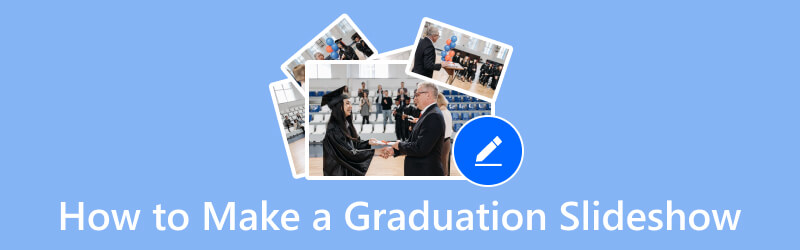
KANDUNGAN HALAMAN
Bahagian 1. Cara Membuat Tayangan Slaid Pengijazahan
Bergelut untuk mencari alat yang sesuai untuk mencipta tayangan slaid untuk saat tamat pengajian anda? Nah, jangan risau lagi. Penukar Video Vidmore ada di sini untuk membantu anda. Membuat tayangan slaid untuk jenis peristiwa penting atau momen biasa ini adalah lebih mudah dengan alat ini. Anda boleh menggunakannya untuk majlis perkahwinan anda, perjumpaan persahabatan, hari lahir dan banyak lagi. Oleh itu, menambah muzik untuk tayangan slaid pengijazahan juga boleh dilakukan dengannya. Selain itu, ia menawarkan pelbagai tema yang boleh anda gunakan pada bila-bila masa dalam hidup anda. Ia membolehkan anda menambah foto, rakaman dan lagu kegemaran anda untuk tayangan slaid pengijazahan anda.
Lebih-lebih lagi, ia membolehkan anda mengawal kualiti video tayangan slaid anda. Ia juga mengekalkan resolusi asal, dan resolusi dalam 1080p dan 4K UHD. Selain itu, ia menyokong pelbagai format fail video, termasuk MP4, MKV, MOV, AVI, WMV dan banyak lagi. Anda juga boleh menyimpan tayangan slaid anda dalam format output yang anda inginkan. Ia mudah dikendalikan dengan apa jua jenis anda. Sekarang, inilah cara untuk membuat tayangan slaid tamat pengajian menggunakan Vidmore Video Converter.
Langkah 1. Pertama, muat turun dan pasang perisian Vidmore Video Converter pada komputer Windows/Mac anda. Apabila proses pemasangan selesai, ia akan dilancarkan serta-merta.
Langkah 2. Pada antara muka utama alat, pilih MV di menu atas. Sebelum menambah fail, anda boleh memilih tema yang anda mahu dalam bahagian Tema. Namun, anda boleh mengimport fail anda dengan segera untuk membuat tayangan slaid pengijazahan. Klik butang tambah atau Tambah.
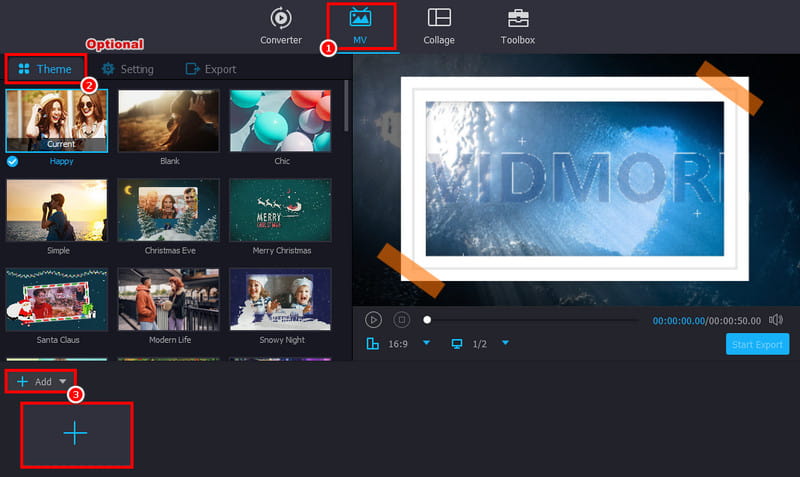
Langkah 3. Seterusnya, menggunakan alat penyuntingan, potong dan tambah fail media di hadapan atau di belakang klip. Laraskan klip mengikut hasil yang anda inginkan. Untuk pemperibadian lanjut, pilih butang Edit.
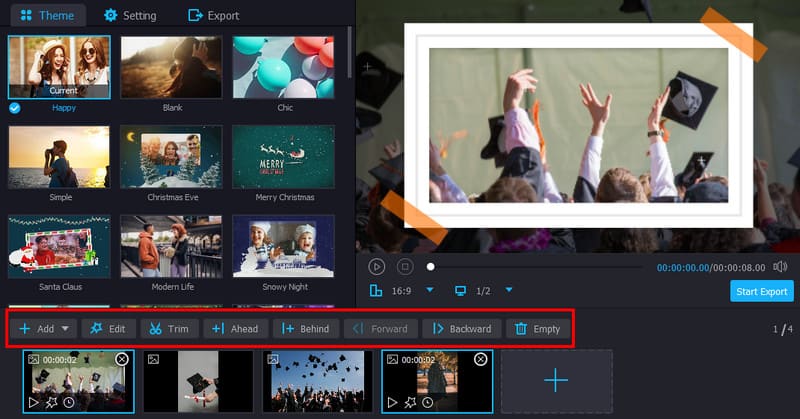
Langkah 4. Sekarang, pergi ke bahagian Tetapan. Dari situ, anda boleh menyesuaikan tajuk mula dan akhir ciptaan anda. Untuk menambah lagu untuk tayangan slaid tamat pengajian, pergi ke Trek Audio dan pilih muzik yang anda inginkan.
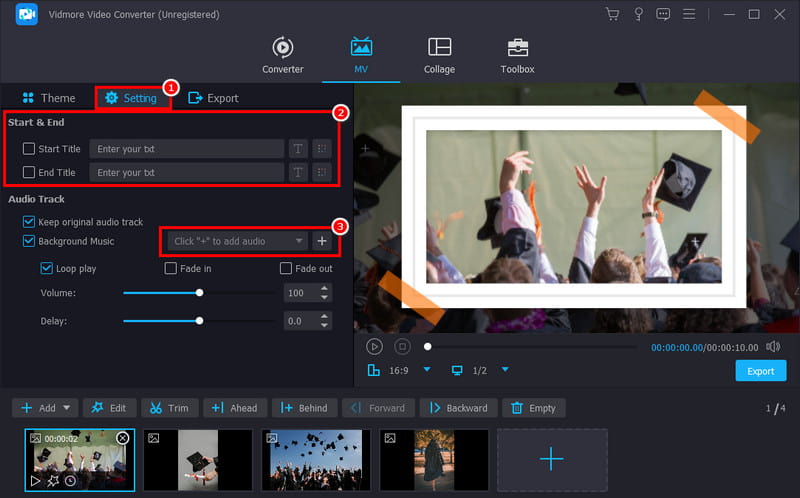
Langkah 5. Setelah semuanya siap, sudah tiba masanya untuk menyimpan kerja anda. Pergi ke tetapan Eksport dan tweak seperti format output, resolusi, kadar bingkai dan kualiti mengikut pilihan anda. Akhir sekali, tekan Mula Eksport. Tunggu sehingga proses selesai, dan itu sahaja!
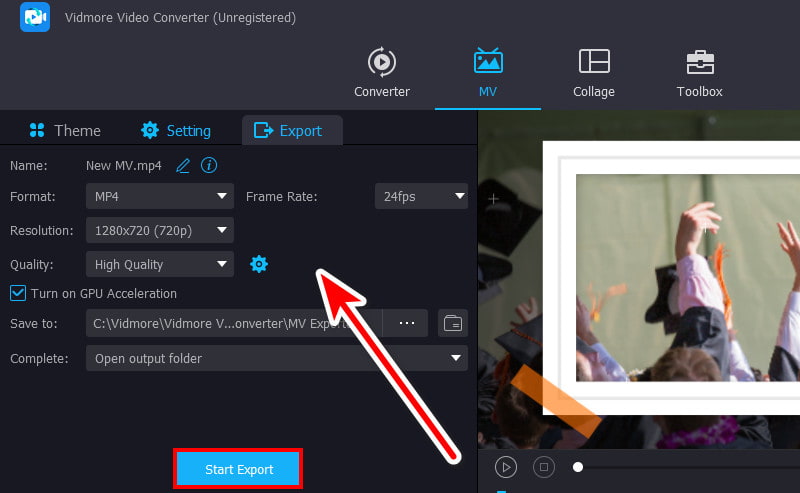
Bahagian 2. Petua Mengenai Membuat Tayangan Slaid Pengijazahan
Mencipta tayangan slaid pengijazahan ialah cara terbaik untuk memperingati pencapaian istimewa ini. Dalam bahagian ini, kami akan memberikan petua untuk membantu anda membuat tayangan slaid anda.
1. Idea Tayangan Slaid Pengijazahan
Jika anda tidak tahu di mana hendak bermula atau perkara yang perlu anda sertakan dalam tayangan slaid anda, jangan risau. Berikut ialah beberapa idea tayangan slaid yang telah kami kumpulkan untuk membimbing anda.
- Kehidupan dalam Gambar
Bawa penonton anda dalam perjalanan yang menawan selama bertahun-tahun. Bermula dari zaman awal persekolahan hinggalah ke majlis graduasi. Sertakan peristiwa penting, pencapaian dan detik jujur yang menyeronokkan.
- Bahagian Bertema
Susun tayangan slaid anda ke dalam bahagian bertema. Di sini, anda mungkin menunjukkan aspek yang berbeza dalam kehidupan tahun persekolahan anda. Contohnya, buat slaid untuk pasukan sukan kegemaran anda dengan tangkapan aksi. Kemudian, satu lagi untuk rakan terdekat anda yang dipenuhi dengan swafoto bodoh. Selain itu, anda boleh menambah satu yang khusus untuk pencapaian akademik seperti anugerah atau projek.
- Terima Kasih Slaid
Tunjukkan rasa terima kasih kepada mereka yang menyokong anda sepanjang perjalanan anda. Sertakan foto guru, mentor atau jurulatih anda. Anda juga boleh menyertakan ahli keluarga anda dengan mesej yang diperibadikan.
- Detik Kelakar
Cerahkan mood dengan slaid (atau dua) khusus untuk detik-detik lucu atau memalukan. Cuma pastikan semua orang dalam foto itu ok dengan ia disertakan.
- Memandang ke Hadapan
Tamatkan tayangan slaid dengan melihat ke arah masa depan. Sertakan foto anda dalam topi dan gaun tamat pengajian anda. Selain itu, anda boleh mewakili matlamat dan aspirasi masa depan anda dalam slaid.
2. Templat Tayangan Slaid Pengijazahan
Banyak platform pembentangan menawarkan templat tayangan slaid graduasi percuma. Templat ini menyediakan struktur asas dengan reka letak dan peralihan yang telah direka bentuk. Anda hanya boleh menyesuaikannya dengan foto, teks dan muzik anda. Tetapi berikut adalah beberapa perkara yang perlu dipertimbangkan semasa memilih templat.
Tema: Pilih templat yang mencerminkan personaliti atau minat anda.
Skema warna: Pilih warna yang melengkapi foto yang akan anda gunakan.
Gaya Fon: Pilih fon yang mudah dibaca dan menarik secara visual.
Semasa anda mencari di web, anda akan menemui contoh tayangan slaid pengijazahan. Lihat foto di bawah untuk rujukan anda.
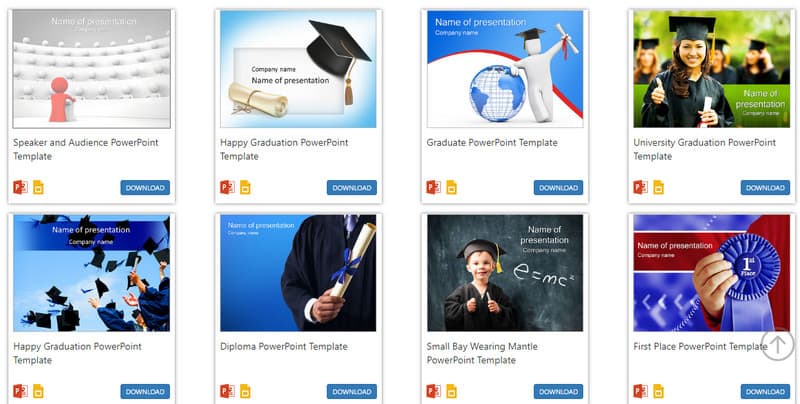
3. Lagu Tayangan Slaid Pengijazahan
Ia juga penting untuk memilih lagu yang sesuai untuk tayangan slaid tamat pengajian anda. Di bawah ialah beberapa pilihan lagu popular untuk ciptaan anda. Tetapi pastikan untuk memilih sesuatu yang mencerminkan citarasa anda.
- Jangan Berhenti Percaya dengan Perjalanan
- Breakaway oleh Kelly Clarkson
- I Gotta Feeling oleh Black Eyed Peas
- Count on Me oleh Bruno Mars
- Masa Hidup Anda oleh Green Day
- Gembira oleh Pharrell Williams
- Bunga api oleh Katy Perry
- Gambar oleh Nickelback
Bahagian 3. Soalan Lazim Mengenai Cara Membuat Tayangan Slaid Pengijazahan
Berapa banyak gambar yang perlu ada dalam tayangan slaid tamat pengajian?
Bilangan gambar dalam tayangan slaid tamat pengajian boleh berbeza-beza. Adalah penting untuk mempertimbangkan faktor seperti panjang tayangan slaid, pilihan peribadi dan kepentingan detik yang ditangkap. Oleh itu, julat 50 hingga 100 gambar selalunya sesuai untuk tayangan slaid tamat pengajian.
Berapa lama tayangan slaid tamat pengajian?
Tempoh yang sesuai untuk tayangan slaid tamat pengajian bergantung pada bilangan gambar. Namun, adalah disyorkan untuk membidik selama 5-10 minit. Menjaganya ringkas adalah ideal. Dengan cara itu, anda akan memastikan pembentangan anda menarik tanpa terlalu panjang.
Apakah masa terbaik untuk mengambil gambar graduasi?
Masa terbaik hari untuk mengambil gambar tamat pengajian adalah pada waktu emas. Ia berlaku sejurus selepas matahari terbit atau sebelum matahari terbenam. Masa-masa ini memberikan cahaya semula jadi yang lembut, hangat dan menyanjung. Ia juga meningkatkan kualiti foto.
Kesimpulannya
Kesimpulannya, membuat tayangan slaid tamat pengajian tidak akan menjadi masalah untuk anda. Malah, anda boleh mencipta dalam sekelip mata. Juga, anda telah belajar bahawa cara terbaik untuk buat tayangan slaid graduasi adalah dengan menggunakan alat yang betul. Salah satu program yang boleh membantu anda ialah Penukar Video Vidmore. Ia menyediakan antara muka yang mudah dikendalikan dan menyokong pelbagai format video. Selain itu, ia memastikan tayangan slaid tamat pengajian anda boleh dinikmati pada mana-mana peranti.


